Win10总是自动安装游戏程序,对于一些用户来说可能会感到困扰。php小编小新为您提供了解决这个问题的方法。在Win10系统中,自动安装游戏程序是由“游戏栏目”功能所导致的。要关闭这个功能,您只需按照以下步骤进行操作:首先进入“设置”菜单,然后选择“应用”选项,接着点击“应用和功能”,在右侧面板中找到“游戏栏目”,将其切换为关闭状态即可。通过这样简单的操作,您就可以轻松关闭Win10自动安装游戏程序的功能了。
Win10系统自动安装游戏怎么取消?
1、按Win+R打开运行,输入regedit回车打开注册表编辑器;
2、展开以下位置:
HKEY_LOCAL_MACHINESOFTWAREPoliciesMicrosoftWindows
3、在该项下新建名为CloudContent的子项,如下图所示:
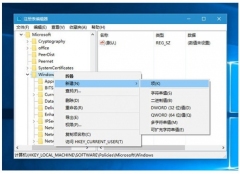
4、选中CloudContent项,在右侧新建名为DisableWindowsConsumerFeatures的DWORD(32位)值,如下图所示:
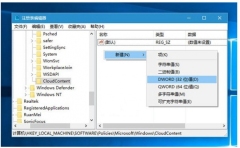
5、双击DisableWindowsConsumerFeatures,将其值设置为1,然后保存。

6、重启即可。
以上是Win10总是自动安装游戏程序怎么关闭?的详细内容。更多信息请关注PHP中文网其他相关文章!
 Intel Arrow湖CPU正在获得速度提升,但您需要更新Apr 25, 2025 am 03:01 AM
Intel Arrow湖CPU正在获得速度提升,但您需要更新Apr 25, 2025 am 03:01 AM英特尔的免费箭头湖超频提升:核心超级CPU的更快游戏 您的Intel Core Ultra 200系列处理器可能已经成为强大的产品,但是英特尔的最新免费更新为游戏玩家带来了重大的性能。 “ int
 Windows 11解决了任务栏我最大的问题Apr 25, 2025 am 01:10 AM
Windows 11解决了任务栏我最大的问题Apr 25, 2025 am 01:10 AMWindows 11任务栏的新“结束任务”按钮:用于应用程序关闭的游戏规则改变者 在窗户上关闭固执或冷冻应用程序一直是麻烦。 简单的“关闭”按钮通常无法完全关闭背景过程。
 您应该购买二手监视器Apr 25, 2025 am 01:09 AM
您应该购买二手监视器Apr 25, 2025 am 01:09 AM计算机监视器具有令人印象深刻的寿命,超过了许多其他PC组件。 与具有硬盘驱动器或风扇(尤其是VA和IPS类型)的活动部件的组件不同,具有简单的设计,没有运动零件,导致Extende
 如何禁用Windows中对设置的访问 Apr 24, 2025 pm 08:01 PM
如何禁用Windows中对设置的访问 Apr 24, 2025 pm 08:01 PM限制对Windows设置的访问:两种已验证的方法 许多用户不需要(也不需要)访问可能会损害系统的Windows设置。这在不授权的共享环境或网络中尤其重要
 联想的第一个2025 ThinkPads具有AMD' S Zen 5和Intel&#039'S Arrow Lake ChipsApr 24, 2025 am 09:17 AM
联想的第一个2025 ThinkPads具有AMD' S Zen 5和Intel&#039'S Arrow Lake ChipsApr 24, 2025 am 09:17 AM联想推出了用尖端处理器改造的ThinkPad阵容 联想宣布了其标志性ThinkPad笔记本电脑系列的重大更新,并在P,L和X1范围内推出了新型号。 这些笔记本电脑拥有最新的处理器技术
 三星无眼镜的3D游戏监视器现已可用Apr 24, 2025 am 06:06 AM
三星无眼镜的3D游戏监视器现已可用Apr 24, 2025 am 06:06 AM三星的新Odyssey游戏监视器提供身临其境的3D游戏体验以及令人印象深刻的规格。 3D功能不仅限于特定游戏;三星的AI可以将兼容的2D视频转换为3D,将新的生活呼吸到较旧的conten
 如何使用新电脑使用旧监视器Apr 24, 2025 am 03:02 AM
如何使用新电脑使用旧监视器Apr 24, 2025 am 03:02 AM将较旧的监视器连接到现代PC:指南 过时的监视器通常会与现代PC提出连接挑战。本指南说明了如何将VGA和DVI监视器连接到您的新计算机。 识别显示器的端口 较旧的监视器典型
 HyperX Alloy Rise 75键盘首次享受50%的折扣Apr 23, 2025 pm 09:01 PM
HyperX Alloy Rise 75键盘首次享受50%的折扣Apr 23, 2025 pm 09:01 PMHyperX Alloy Rise 75 无线机械键盘评测:高性价比之选 HyperX Alloy Rise 75 无线机械键盘凭借其广泛的自定义选项,从RGB背光到按键输入,获得了9/10的高分评价。它搭载线性红轴、垫圈减震设计和三种连接模式,完美迎合休闲和竞技游戏玩家的需求。 亚马逊现正促销,HyperX Alloy Rise 75 售价低至$84.99,创历史新低!这款通常售价$169.99的高端机械键盘,现享50%折扣,使其价格接近入门级键盘,却拥有顶级功能。 紧凑的75%布局适合各种桌


热AI工具

Undresser.AI Undress
人工智能驱动的应用程序,用于创建逼真的裸体照片

AI Clothes Remover
用于从照片中去除衣服的在线人工智能工具。

Undress AI Tool
免费脱衣服图片

Clothoff.io
AI脱衣机

Video Face Swap
使用我们完全免费的人工智能换脸工具轻松在任何视频中换脸!

热门文章

热工具

PhpStorm Mac 版本
最新(2018.2.1 )专业的PHP集成开发工具

记事本++7.3.1
好用且免费的代码编辑器

SublimeText3 Linux新版
SublimeText3 Linux最新版

mPDF
mPDF是一个PHP库,可以从UTF-8编码的HTML生成PDF文件。原作者Ian Back编写mPDF以从他的网站上“即时”输出PDF文件,并处理不同的语言。与原始脚本如HTML2FPDF相比,它的速度较慢,并且在使用Unicode字体时生成的文件较大,但支持CSS样式等,并进行了大量增强。支持几乎所有语言,包括RTL(阿拉伯语和希伯来语)和CJK(中日韩)。支持嵌套的块级元素(如P、DIV),

适用于 Eclipse 的 SAP NetWeaver 服务器适配器
将Eclipse与SAP NetWeaver应用服务器集成。





